مقالات
21-01-2015
آیا امکان گرفتن هست دسترسی از راه دورفقط با استفاده از نقطه اتصال به محتویات دستگاه تلفن همراه خود دسترسی داشته باشید؟ چرا که نه، خیلی پیچیده تر از پاسخ دادن به تماس خودکار نیست. مقاله ما به شما در درک این موضوع کمک می کند چگونه از طریق وای فای وارد گوشی خود شویدمثلا پلتفرم های اندروید. برای این کار باید نرم افزار خاصی را نصب کنیم.
چگونه می توانم وارد شوم تلفن اندرویدیاز طریق وای فای؟
امروز در بازار بازیشما می توانید چندین برنامه را بیابید که می توانند به ما کمک کنند تا از طریق هر رایانه ای با اینترنت به یک تلفن هوشمند از راه دور دسترسی پیدا کنیم. از جمله آنها On Air و همچنین Web Sharing هستند. ما همچنین به یک نقطه دسترسی به درستی پیکربندی شده نیاز داریم.
کدام یک از برنامه های بالا را باید انتخاب کنید؟ هر کدام از آنها شایستگی های خاص خود را دارند و می توانند با اجرای آن کنار بیایند وظایف خاص.
برنامه ای به نام On Air به ما امکان می دهد به محتویات خود دسترسی پیدا کنیم دستگاه موبایلتوسط سرور FTPیا پروتکل جایگزین WebDAV. رابط برنامه بسیار ساده است و تنظیمات آن حداقل است. از تنظیمات، ما فقط می توانیم یک موضوع انتخاب کنیم یا یک رمز عبور واحد تعیین کنیم.
قبل از راه اندازی برنامه، باید مطمئن شویم که اتصال Wi-Fi داریم. برای شروع، پروتکل مناسب را انتخاب کرده و در مرکز صفحه کلیک کنید. اجازه دهید اضافه کنیم که در این صورت می گیریم دسترسی کاملبه کارت حافظه هر مشتری شناخته شده، البته اگر پیاده سازی شود.
پروتکل WebDavکاملاً شبیه FTP است، اما استفاده از آن ممکن است علاوه بر این نیاز به افزودن یک عنصر جدید به آن داشته باشد اتصال شبکه. اگر مک داریم، میتوانیم به جای این پروتکلها از AppleTalk استفاده کنیم.
در واقع، فهمیدن نحوه ورود به تلفن خود از طریق وای فای در اندروید اصلاً دشوار نیست. همانطور که قبلا ذکر شد، این کار را می توان از طریق اشتراک گذاری وب نیز انجام داد. این نرم افزاردر اصل، توانایی بهبود یافته برای دسترسی به کارت حافظه از طریق یک نقطه دسترسی است.
چگونه از طریق وای فای از طریق وب اشتراک گذاری وارد گوشی اندرویدی شویم؟
با استفاده از این نرم افزار، ما نه تنها می توانیم از راه دور به دستگاه تلفن همراه خود دسترسی پیدا کنیم، بلکه می توانیم فایل ها را از طریق مرورگر وب نیز انتقال دهیم. از امکانات اپلیکیشن می توان به موارد زیر اشاره کرد: مدیریت فایل، مشاهده عکس و فیلم و .... نسخه وباشتراک گذاری Lite کاملا رایگان است. با وجود این، محدودیت های حجم فایل های منتقل شدهگم شده اند. قطعا، نسخه کاملبسیار ارائه می دهد امکانات بیشتر، با این حال Lite نیز کاملا کاربردی و مفید است.
مرورگر فایل به دانلود محتوا کمک می کند دستگاه موبایلاز کامپیوتر و برگشت. کارایی را دارد مدیر فایل، یعنی به شما امکان می دهد پوشه ها و فایل ها را از گوشی هوشمند خود جابجا، کپی، تغییر نام یا حذف کنید. یک ویژگی ساده کشیدن و رها کردن وجود دارد که به عنوان کشیدن و رها کردن شناخته می شود. مزیت مهم این برنامه نیز محرمانه بودن و حفاظت از اطلاعات شخصی ما است.
سلام دوستان! امروز به ایمیلم رفتم و تصمیم گرفتم پوشه اسپم خود را چک کنم. (احتمالاً چند ماه است که آن را بررسی نکرده ام). یک زوج پیدا کرد نامه های لازم، که عصبانیت آن سوال یکی از خوانندگان (بازدید کننده) سایت است. سوال با استفاده از ارسال شد فرم تماسو به هرزنامه ختم شد.
به عنوان یک قاعده، من به سوالات در مورد پاسخ نمی دهم پست الکترونیک، اما من این کار را در وب سایت یا در ما انجام می دهم . خوب، همچنین در گروه VKontakte. اما سوال بسیار جالب و بسیار خوبی بود(و نه به طور خلاصه، همانطور که معمولاً اتفاق می افتد). و موضوع بسیار مرتبط است.
دیمیتری (این نام نویسنده است)آن را در 9 دسامبر پس فرستاد (و امروز 24 دسامبر است). حیف که قبلاً متوجه نشدم. من فکر کردم که چنین وضعیتی (مانند دیمیتری) اکنون بسیاری از مردم را نگران کرده است و تصمیم گرفتم این سوال را در سایت منتشر کنم و سعی کنم به آن پاسخ دهم.
امیدوارم دیمیتری مشکلی نداشته باشد.
سوال در مورد امنیت هنگام اتصال به Wi-Fi باز
سلام سرگئی
مقاله و نظرات شما را خواندم.
وضعیت این است: من از MTS Connect استفاده می کنم، اما کیفیت اتصال به گونه ای است که اینترنت بسیار کندی است که هر از چند گاهی ناپدید می شود. (اتصال قطع شده است و غیره)، به طور کلی غیر قابل اعتماد است. در همان زمان، من می توانم چندین شبکه Wi-Fi را ببینم، تقریباً همه آنها با یک رمز عبور محافظت می شوند، برخی باز هستند (اما آنها در اینترنت مجاز نیستند و من نمی دانم از چه چیزی می توانید در آنجا استفاده کنید)، و یک شبکه باز وجود دارد که در آن نیازی به وارد کردن رمز عبور و اجازه ورود به اینترنت ندارید. به احتمال زیاد مال کسی است اینترنت خانگی، یکی از ساکنان خانه است، اما من صد در صد مطمئن نیستم، البته.
و به نظر من او عمداً دسترسی را باز گذاشته است (کسانی هستند که این کار را انجام می دهند، مثل اینکه برایشان مهم نیست، اجازه می دهند مردم از آن استفاده کنند). حداقل، او میتوانست دسترسی را ببندد، اما هنوز این کار را نکرده است و به نظر نمیرسد قصدی برای این کار داشته باشد. در چنین شرایطی من همچنان از MTS Connect استفاده می کنم و در صورت لزوم گاهی اوقات به Wi-Fi باز متصل می شوم.
سوال من ساده است.صاحب این وای فای در رایانه من چه کاری می تواند انجام دهد و شاید من حتی نتوانم آن را ببینم؟
- اول اینکه آیا او می تواند رمزهایی را که من در جایی وارد می کنم ببیند؟ به من گفته شد که اگر از طریق https وارد هر سایتی شوید، دیدن رمز عبور و سرقت آن غیرممکن است، آیا این واقعاً درست است؟ یا بهتر است ریسک نکنیم؟
- ثانیاً اگر من همزمان از طریق اتصال MTS وصل شوم برای او قابل مشاهده هستند؟ ایمیلم و برخی سایت های مهم را چک می کنم (برای چیزی بپردازید)من از طریق MTS Connect وارد سیستم می شوم، اما قبلاً مواردی وجود داشته است که هنگام اتصال همزمان به MTS Connect فراموش کرده ام از Wi-Fi جدا شوم. و اکنون من نیز کاملاً نمی دانم که ترافیک در این مورد چگونه جریان می یابد و آیا امکان سرقت رمزهای عبور وجود داشت؟
- و در نهایت، بزرگترین سوال من این است که صاحب این وای فای می تواند در رایانه من به چه چیزی نگاه کند، آیا می تواند برخی از فایل ها را باز کند، آیا می تواند آنها را حذف کند، آنها را برای خودش کپی کند یا نه. و چگونه می توانم محافظت کنم. خودم از این؟؟ آن ها به نظر می رسد روی درایوهایی که روی رایانه هستند (C, D, F) کلیک کرده ام و هیچ دسترسی مشترکی به آنها وجود ندارد، اما من اصلاً این را نمی فهمم. شاید دسترسی به برخی پوشه ها یا فایل های روی میز وجود داشته باشد. چگونه تعیین کنیم که یک غریبه چه چیزی را می تواند ببیند؟
من همچنین با این واقعیت روبرو شدم که رایانه او اکنون درست در کنار پوشه های من ظاهر می شود (من ویندوز 8.1 پرو دارم). آن ها روی Explorer کلیک میکنید، نگاه میکنید و در آنجا میتوانید نوعی پوشه (رایانه) شخص دیگری را ببینید و کاملاً مرا شگفت زده میکند، احساس میکنم هک شدهام و غریبهای در حال بالا رفتن از لپتاپ من است. ابتدا در قسمت This PC، جایی که Explorer تمام دیسکهای خود و پوشههای این دیسکها را نشان میدهد، این نشان داده شد (یعنی پوشه آن).
و سپس در زیر در کاوشگر در بخش "خالص"علاوه بر نام لپ تاپ من، یک کامپیوتر دیگر نیز شروع به ظاهر شدن کرد! حیرت آور.
حالا که دارم این را می نویسم، او هنوز آنجا نیست. (ظاهراً به من متصل نیست، اما بعداً احتمالاً دوباره ظاهر می شود و وای فای باز است)، اما اگر روی این بخش («شبکه») کلیک کنید، یک برگه ظاهر می شود "کامپیوتر" (فعلا فقط مال من هست)و کمی پایین تر “زیرساخت شبکه” ، و شامل “روتر شبکه” – روتر دبیان. اگر روی این روتر دبیان کلیک کنید، آدرس IP موجود در مرورگر وب سایتی را با آن باز می کند اطلاعات مختلف، که من هنوز چیز زیادی در مورد آن نمی فهمم. قبلاً وقتی از طریق وای فای وارد می شدم، این اتفاق نمی افتاد.
اما من فکر می کنم که اکنون از آنجایی که این یارو چیزی را در آنجا تنظیم می کند، من مرتباً رایانه او را در Explorer خود خواهم دید (وقتی او آنلاین می شود)و این نگرانی های امنیتی را برای من ایجاد می کند، یعنی. چون نمیدانم چه فایلهایی را میتواند در کامپیوتر من ببیند، دانلود کند، آنها را حذف کند و غیره و غیره.
علاوه بر این، در "دیوار آتش ویندوز"یک بخش وجود دارد "شبکه های خصوصی"، و یک امضا در آنجا وجود دارد "متصل"!
و یک کتیبه وجود دارد "شبکه های خصوصی فعال"و در کنار آن نام وای فای اوست (یا احتمالاً همان نام رایانه صاحب Wi-Fi چیست).
آن ها معلوم می شود که قبلاً روی رایانه من پیکربندی شده است و گاهی اوقات به طور فعال به آن متصل می شود، درست است؟
به طور کلی به من بگویید در چنین شرایطی چه کار کنم؟ آیا ارزش استفاده از این وای فای را دارد، بدون توجه به اینکه کسی به لپ تاپ من متصل است (یا شاید حتی چیزی به آن نگاه می کند)، حتی ممکن است در واقع در جهت برقراری تعامل حرکت کند (از طریق کامپیوتر و نه تنها شاید حتی)با صاحب وای فای یا بهتر است برای جلوگیری از مشکلات فوق به این وای فای متصل نشوید (می ترسد که فایل های من را ببیند و بتواند کاری با آنها یا کامپیوتر من انجام دهد).
در عین حال حاضرم حساب اینترنتی او را شارژ کنم (یعنی استفاده از آن رایگان نیست)از آنجایی که کیفیت اتصال MTS من را راضی نمی کند و دریافت وای فای آن خوب است. من به طور کلی حاضرم برای کیفیت هزینه کنم دسترسی به وای فای، اگر فلان شرکت آن را به صورت رسمی داده است.
متشکرم. دیمیتری.
بیایید سعی کنیم آن را بفهمیم [پاسخ]
احتمالاً با چیز اصلی شروع می کنم و سپس سعی می کنم به همه سؤالات پاسخ دهم. در این مورد خاص، من فکر نمی کنم این باز باشد شبکه وای فایایجاد شده توسط برخی از "هکرها". اگر فقط به این دلیل که تعداد قربانیان احتمالی خیلی زیاد نیست (فقط آپارتمان های همسایه). مکان های بهتری برای انجام این نوع کارها وجود دارد.
بله و در محیط شبکه ای (در کامپیوتر دیمیتری)کامپیوترهای سایر کاربران که به این شبکه متصل هستند ظاهر می شود. اگر این شبکه توسط یک "هکر" راه اندازی شده بود، او به سختی کامپیوتر خود را اینطور می سوزاند. اگرچه، البته، من نمی توانم این را 100٪ بگویم، هیچ کس نمی تواند.
حالا بیایید به نکات دقیق تر بپردازیم.
درباره امنیت رمز عبور و مجوز در وب سایت ها
چندی پیش، مقاله ای در مورد این موضوع نوشتم. در آن من در مورد امنیت هنگام اتصال از طریق صحبت کردم وای فای عمومیشبکه های. شبکه ای که دیمیتری به آن متصل می شود نیز تا حدی عمومی است.
من همچنان به دیمیتری توصیه می کنم که از این شبکه استفاده کند اتصال VPN. نه لزوما از طریق خدمات پولی، میتونی پیدا کنی VPN های رایگان. اما این فقط توصیه است و دمیتری در این راه آرام تر خواهد بود.
در مورد اتصال از طریق https، بله، این پروتکل به خوبی محافظت می شود. اما متاسفانه همه سایت ها از آن استفاده نمی کنند. بله، و هیچ محافظت 100٪ وجود ندارد، ما باید همیشه این را به خاطر بسپاریم.
اگر همسایهها به روترشان متصل باشید، آیا میتوانند رمزهای عبور شما را ببینند؟ نه، همینطور، هرگز. حتی اگر این یک نوع کاربر فوق العاده باشد، باید سخت کار کند تا مجوز شما را در برخی از سایت ها رهگیری کند (در صورت امکان)، به خصوص اگر از اتصال VPN استفاده می کنید و کانال با استفاده از https رمزگذاری شده است.
اتصال از طریق Wi-Fi و از طریق مودم MTS
دیمیتری، به احتمال زیاد، هنگامی که از طریق Wi-Fi و از طریق مودم (به طور همزمان) اتصال دارید، از طریق Wi-Fi از اینترنت استفاده می کنید. من به طور قطع نمی دانم، واقعا، اما بر اساس آنچه در بالا نوشتم، چندان مهم نیست.
اما، اگر احساس بهتری به شما می دهد، پس از Wi-Fi جدا شوید و از طریق مودم MTS عملیات جدی انجام دهید.
امنیت فایل هنگام اتصال به وای فای شخص دیگری
در مورد امنیت فایل هایی که روی رایانه قرار دارند، که به نوبه خود به Wi-Fi باز متصل است، در اینجا همه چیز کمی ساده تر و واضح تر است.
احتمالاً ارزش آن را دارد که با این واقعیت شروع کنیم که رایانه، یا بهتر بگوییم سیستم عامل، برای این واقعیت طراحی شده است که رایانه به شبکه های باز، V در مکان های عمومی. و فرض کنید که مالک روتر وای فای (که به آن متصل هستید)، فقط می توانید به فایل های رایانه خود دسترسی پیدا کنید - احمقانه. خب موافقم
البته حفاظت وجود دارد، تنظیمات مناسب و غیره وجود دارد.
دیمیتری ویندوز 8.1 دارد، متأسفانه من در حال حاضر به این دسترسی ندارم سیستم عامل، بنابراین نمی توانم دقیقاً به شما نشان دهم. اما من به شما نشان خواهم داد مثال ویندوز 7. به شما توصیه می کنم وضعیت شبکه ای را که به آن متصل هستید تنظیم کنید عمومی (من دقیقاً نمی دانم چگونه این کار را در ویندوز 8.1 انجام دهم).
شما باید به " مرکز کنترل شبکه و دسترسی مشترک” (کنترل پنل - مرکز شبکه و اشتراک گذاری...). شبکه ای که به آن متصل هستید باید در آنجا نمایش داده شود. در زیر زیر آن باید نوشته شود که متعلق به کدام شبکه است. اگر عمومی است (یا چیزی شبیه این)، پس همه چیز خوب است، بگذارید همینطور باشد.
اگر آنجا دست ساز هست، سپس روی آن کلیک کرده و انتخاب کنید شبکه اجتماعی.
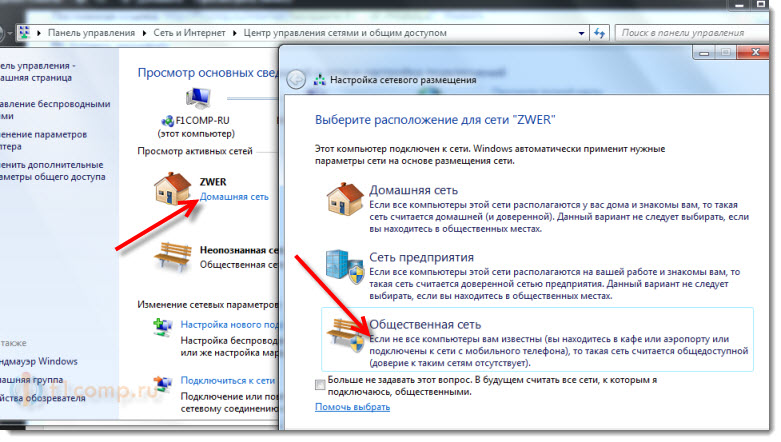
شاید، درست زمانی که برای اولین بار به این شبکه وصل شدید، نشان دادید که این شبکه خانگی شماست.
اما شما به من بگویید، اگر شبکه در وضعیت بود چه میشد. شبکه خانگی"، آیا به فایل های من دسترسی پیدا شده است؟ نه، شما نمی توانید به این شکل به فایل های خود دسترسی پیدا کنید.
اگر فقط به این دلیل است که اشتراک گذاری محافظت شده با رمز عبور به طور پیش فرض فعال است. و حتی اگر غیرفعال باشد، دسترسی فقط به پوشه باز می شود معمول هستند (اگر پوشه/درایوهای دیگر را به اشتراک نگذارید). اما طبق معمول چیزی در آن وجود ندارد.
برای آرامش کامل، پیشنهاد میکنم به «مرکز شبکه و اشتراکگذاری» بروید و سمت چپ را انتخاب کنید "تغییر دادن گزینه های اضافیدسترسی عمومی".

و تنظیمات هر دو پروفایل را بررسی کنید: عمومیو خانه یا محل کار. بسته به اینکه برای چه وضعیتی تنظیم کنید شبکه خاص، این پارامترها اعمال خواهند شد.
مطمئن شوید که اشتراک گذاری محافظت شده با رمز عبور فعال است. می توانید اشتراک گذاری فایل و چاپگر را خاموش کنید. اما، هنگامی که به آن نیاز دارید، این را به خاطر بسپارید، در غیر این صورت ممکن است مشکلات دسترسی ایجاد شود.
دسترسی به فایل های شما چندان آسان نیست، حتی اگر به همان شبکه متصل باشید. اما ما نباید هک و غیره را فراموش کنیم. باز هم، هیچ حفاظت 100٪ وجود ندارد.
برخی تفاوت های ظریف دیگر
دیمیتری نوشت که در اکسپلورر، در بخش "شبکه"، کامپیوترهای دیگران را می بیند و این او را بسیار نگران می کند. این واقعیت که رایانه ها در آنجا ظاهر می شوند به این معنی نیست که شما خراب شده اید. برعکس، این به احتمال زیاد نشان میدهد که کاربری که رایانهاش را میبینید چندان با تجربه نیست.
اگر رایانه های بیشتری در آنجا ظاهر شوند، به احتمال زیاد شخص دیگری به همان شبکه متصل خواهد شد. و به احتمال زیاد نمی توانید به این رایانه ها دسترسی پیدا کنید.
همچنین دیمیتری نوشت که در صفحه "زیرساخت شبکه" روتر (روتر دبیان) قابل مشاهده است. این هم طبیعی است. و اگر روی آن کلیک کنید، تنظیمات روتر باز می شود (به احتمال زیاد در 192.168.1.1). این دوباره از بی سوادی صاحب این روتر صحبت می کند. دسترسی به تنظیمات مسدود نشده است (اما باید باشد). می توانید وارد شوید و یک رمز وای فای برای آنها تعیین کنید :)
فایروال به احتمال زیاد به سادگی می گوید که شما به شبکه متصل هستید و نام آن مشخص شده است. در حال حاضر هیچ راهی برای مشاهده دقیق این موضوع در ویندوز 8.1 وجود ندارد.
پس گفتار
به طور خاص، در مورد وضعیتی که با دیمیتری به وجود آمد: من فکر می کنم این فقط یک شبکه است کاربر بی تجربه، که به سادگی نمی داند و نمی خواهد آن را درک کند. یا به عنوان مثال: یک متخصص یک روتر را پیکربندی کرد و سپس تنظیمات روتر از بین رفت (این اتفاق می افتد) و شبکه بدون رمز عبور باقی می ماند.
شبکه به احتمال زیاد یکی از همسایگان شماست (اگر سیگنال خوب باشد). می توانید سعی کنید آن را پیدا کنید. در را بکوبید و بگویید: "این شبکه شماست...؟" 🙂 خوب، یا راه اصلی تری پیدا کنید.
از دیمیتری برای این سوال بسیار متشکرم!
و بنابراین شما دو رایانه شخصی دارید و می خواهید آنها را از طریق Wifi به یکدیگر متصل کنید. شرط اصلی این است که هر دو ویندوز 7 نصب شده باشند، این بسیار مهم است، زیرا اگر یکی هفت نصب داشته باشد و دیگری XP داشته باشد، ایجاد یک شبکه تقریبا غیرممکن است، فقط برای همه بازی های Ito.
خلق كردن اتصال کامپیوتر به کامپیوتر از طریق وای فایاول بریم سراغ شبکه. این کار را می توان با کلیک بر روی Start / Control Panel / Network and Sharing Center انجام داد یا در پنل پایین در گوشه سمت راست آیکون شبکه وجود دارد، روی آن کلیک کنید و (Network and Sharing Center) را انتخاب کنید و سپس روی سمت چپ کلیک کنید. (مدیریت شبکه بی سیم)
اکنون فرم را پر می کنیم، نام شبکه را می توان از 1 تا 32 کاراکتر، اعداد یا حروف، یا هر دو، داد، من نوشتم vetal. نوع امنیتی (WEP) را انتخاب کنید. کلید امنیتی باید حداقل 10 رقمی باشد، من آن را تنظیم کردم (1234567891). کادر (ذخیره تنظیمات برای این شبکه) را علامت بزنید تا میانبر این شبکه ظاهر شود و روی next کلیک کنید. اگر همه کارها را به درستی انجام داده باشید، یک ستاره زرد تیره باید روی نماد شبکه در جعبه مداد در پایین سمت راست ظاهر شود، این بدان معنی است که رایانه شما منتظر اتصال از رایانه دیگری است. با کلیک بر روی این نماد، اتصال خود را می بینید؛ من آن را (vetall) می نامم، می توانید یا آن را قطع کنید یا با کلیک روی آن وصل کنید.
اگر به طور ناگهانی نشان داد که ویندوز قادر به ایجاد اتصال نیست، مطمئن شوید که wifi روشن است، اگر هنوز ایجاد نشده است، روی نماد شبکه کلیک کنید. کلیک راستماوس را انتخاب کنید و (Diagnostics Problems) سپس (بررسی کنید که آیا مشکل حل شده است) و (بعدی) سپس فقط (ببندید) اگر کمکی نکرد، کامپیوتر را مجددا راه اندازی کنید.
این همه برای اعمال تنظیمات انجام می شود. به عنوان مثال، شما یک شبکه بی سیم راه اندازی کرده اید اما فراموش کرده اید، Wi-Fi را روشن کنید اما بعد از راه اندازی آن را روشن کنید، در این صورت ممکن است شبکه برای این کار کار نکند و باید مشکلات را تشخیص دهید یا رایانه شخصی را مجددا راه اندازی کنید.
به رایانه دیگری بروید که ابتدا باید Wifi را روشن کنید، سپس روی نماد شبکه در سمت راست پایین پانل کلیک کنید که قبلاً باید در آنجا ظاهر شود. شبکه بی سیماونی که روی اولین کامپیوتر ایجاد شد، من این رو دارم (vetall)، روی connect کلیک کنید و رمز عبور رو وارد کنید، من این (1234567891) رو دارم که روی اولین کامپیوتر ایجاد کردیم. اگر ظاهر نشد، مطمئن شوید که Wifi روشن است؛ اگر باز هم ظاهر نشد، روی نماد شبکه کلیک راست کرده و (Diagnostics Problems) سپس (بررسی کنید مشکل حل شده است) و (بعدی) را انتخاب کنید. فقط (بستن) یعنی همان کاری را انجام می دهیم که در کامپیوتر اول انجام می شود، اگر کمکی نکرد، کامپیوتر را مجددا راه اندازی کنید. این همه برای اعمال تنظیمات انجام می شود. به عنوان مثال، شما رایانه شخصی را روشن کرده اید و سپس Wi-Fi را روشن کرده اید، در این صورت ممکن است شبکه برای این کار کار نکند و باید مشکلات را تشخیص دهید یا رایانه شخصی را راه اندازی مجدد کنید. اگر اولین رایانه شخصی اینترنت داشته باشد، می توانید از طریق Wi-Fi روی رایانه دیگری اینترنت ایجاد کنید. برای انجام این کار، باید در اولین رایانه شخصی به مرکز کنترل شبکه بروید و در سمت چپ (تغییر پارامترهای آداپتور) را انتخاب کنید.
سپس روی نمادی که مسئولیت اینترنت را بر عهده دارد کلیک راست کنید؛ من از طریق مودم Pantech Intertelecom یک اتصال تلفنی دارم. این ارتباطمال من (روز) نامیده می شود و (ویژگی ها) و سپس (دسترسی) را انتخاب کنید و کادر (اجازه به سایر کاربران شبکه برای استفاده از اتصال اینترنت را) علامت بزنید. از این کامپیوتر) بعدی (خوب).
به این ترتیب ارتباط بین کامپیوتر و کامپیوتر از طریق وای فای ایجاد می شود. دستگاه های اول و دوم را راه اندازی مجدد کنید.



